Windows 10 memang sudah hampir setahun ini di rilis kepasaran, dan Microsoft pun masih dalam sosialisasi pada para pengguna Windows Lawas untuk upgrade ke sistem operasi terbaru Windows 10. Windows 10 dengan segudang fitur barunya memang sangat keren, tetapi di satu sisi OS ini juga mimpi buruk bagi kamu yang memiliki kuota internet pas-pasan. Hal ini karena fitur Automatic Update di Windows 10 secara default tidak bisa dimatikan.
Jadi secara otomatis Windows 10 akan mengunduh update terbaru tanpa kamu ketahui. Dengan mematikan windows update otomatis windows 10, tentunya hal ini dapat menghemat kuota kamu (saya juga tentunya :-D heheh) Namun, hal ini tidak kita rekomendasikan bagi kamu yang kuota internetnya unlimited,
karena update dari Microsoft cukup penting (kadang perbaikan bugs,
peningkatan fungsionalitas fitur, atau patch security).
Cara mematikan Update Windows 10 Secara Aman dan Permanen dengan mengembalikan settingan pada Windows Lawas atau "Never check for Updates (not Recomended)". Cara ini memerlukan oprek registry di Windows 10. Berikut caranya:
1. Buka Registry Editor dengan Win + R > ketik regedit > Enter
2. Cari atau Browse ke key HKEY_LOCAL_MACHINE\SOFTWARE\Policies\Microsoft\Windows
3. Di key Windows, klik kanan > New > Key > beri nama WindowsUpdate
5. Klik kanan di key AU yang dibuat tadi, buat DWORD value dengan nama NoAutoUpdate
6. Klik dua kali di key NoAutoUpdate, set menjadi 1. Klik OK.
7. Tutup Registry Editor. Buka Settings > Update & security > Windows Update, klik check for updates agar perubahan registry tadi bisa langsung diterapkan.
Jika tampang kamu cakep, eh maksudnya jika settingan tadi berhasil, maka tampilan windows update di windows 10 kamu akan seperti ini.
Disitu terlihat jelas bahwa telah muncul kembali "Never check for Updates (not Recomended)" yang sebetulnya settingan tersebut hanya ada di windows lawas. Dengan begini kamu bisa lebih hemat kuota karena windows 10 kamu jadi tidak melakukan update otomatis secara diam-diam lagi (^_^) heheh. Semoga bermanfaat, terimakasih.

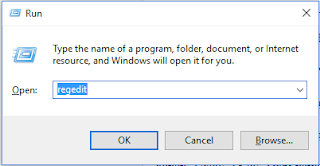
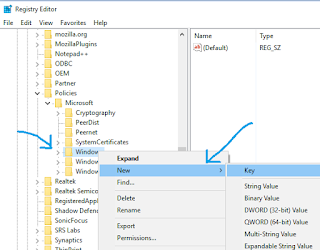


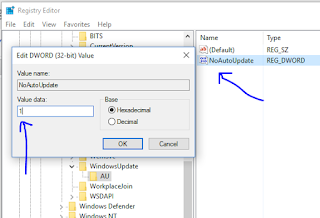

Ko saya ngga bisa yah gan saya instal Windows cara format c bukan update saja apa memang tidak bisa ?
BalasHapusBisa deskrisikan lebih jelas lagi gan?
HapusInstal windows itu ada dua cara, clean instal dan update via sistem.
kalo cara aktifin windows updatenya lg gimn gan ?
BalasHapusBisa coba dengan hapus key di regedit yang telah dibuat seperti tutorial di atas gan
HapusGan bisa gak dibuat cmd nya? Biar gampang tinggal klik aja
BalasHapusMungkin bisa dibuat cmdnya, tapi saya gak ngerti pemrograman, jadi saya gak bisa bantu kalau sampai situ
HapusKalau windows 10 home gimana?
BalasHapussaya pakai cara service 3 hari balik lg enable.
pakai cara di atas ga bisa
Saya dulu pernah baca, sepertinya yang bisa dimatikan updatenya cuma win 10 pro dan enterprise aja
Hapuswindows updatenya permanen gak gan matinya?
BalasHapusSaya coba di win10 pro permanen kok,
HapusMantep gan artikelnya sangat berguna... bagi saya yang agak jengkel karena kuota terkuras terus jika internet aktif gara gara windows update aktif
BalasHapusJangan lupa kunjugi blog saya ya ^-^ di
http://adityaramadhan74.blogspot.com
Dan juga
http://www.atmaluhur.ac.id/
Terimakasih kembali (^_^)
Hapusuntuk yg 64 bit sama gan?
BalasHapusSama saja, tinggal disesuaikan saja pada bagian poin ke 5, yakni saat membuat Qword
HapusSecara default, Windows 10 menerapkan pengaturan update otomatis dengan tujuan menjaga agar perangkat tetap berada dalam perlindungan dan fitur terbaik, bebas dari celah yang berpotensi dieksploitasi dan juga bugs. Tapi, bagi pengguna yang mempunyai kuota data terbatas, pengaturan tersebut tentu merugikan. Sehingga banyak pengguna Windows 10 yang justru ingin fitur tersebut dimatikan.
BalasHapusTerimakasih kak atas tambahahannya (^_^)
Hapus